Как использовать деревянный топор в майнкрафте на компьютере
Обновлено: 04.07.2024

До версии 1.9 боевая эффективность топоров Майнкрафте была очень сомнительная. Но затем ситуация изменилась. Например, урон от атаки деревянным топором составляет 7 ( ), то есть как и у алмазного меча. Прочность же топора из дерева соответствует прочности деревянного меча. Однако, не все так просто и радужно. И, если по скорости атаки топоры выигрывают у мечей, то времени на "перезарядку" (восстановление) требуется больше. Поэтому в своем арсенале лучше иметь и мечи, и топоры со щитом, ориентируясь по обстановке, когда и что использовать.

Как сделать деревянный топор в Майнкрафте
Востер топор, да и сук зубаст (пословица).
Сделать деревянный топор - не проблема в Майнкрафте. Потребуются лишь знание рецепта крафта, а также доски с палками. Хотя, возможно, целесообразнее сразу изготовить деревянную кирку, которой добыть три булыжника, чтобы соорудить каменный топор? Выбор за игроком.
Как сделать деревянный топор:
Как выдать себе деревянный топор в Майнкрафт
Мужика не шуба греет, а топор (пословица).
Деревянный топор можно и не крафтить, если работает команда. Какая? Очень простая: //wand . Если ни рецепт крафта, ни команда не подходят по какой-то причине, то деревянные топоры можно попробовать найти в бонусных сундуках, действующих как стартовый комплект.
Рубят и топоры до поры (пословица).
У топоров в Майнкрафте несколько назначений. Однако, деревянный топор, несмотря на то, что вроде бы и является инструментом, но им не рубят дерево. Потому что часто используют для привата территории. Для этого левой и правой кнопкой мыши выделяется территория и пишется команда:
/region claim НазваниеРегиона .
Больший интерес деревянный топор в Майнкрафте представляет из-за возможности использовать в качестве оружия. Что стало наиболее актуально с версии 1.9. Урон, нанесенный при использовании топора, обычно больше, чем от меча. Однако, для восстановления ("перезарядки") требуется больше времени. По этой причине использование щита будет не лишним.
Эти же характеристики топоров можно сравнить с мечами. Для того, чтобы сделать выводы о "плюсах" и "минусах", и решить в каких случаях применять в качестве оружия.
Надо отметить, что в версиях Bedrock и Legacy Console топоры всегда атакуют мгновенно и наносят меньше урона, чем меч.

Зачарованные инструменты
Топором против сабли ничего не сделаешь (пословица).
Иногда рекомендуют зачаровывать топор на "Остроту", "Бич членистоногих" или "Небесную кару", используя зачарованные книги. А вы станете накладывать чары на деревянный топор?

//limit <limit> - Установить максимальное количество блоков <limit>, используемое при командах. Действует только на вас. Используется для предотвращения катастрофических инцидентов.
- worldedit.limit
/unstuck - Освободиться при застревании в блоке
- worldedit.navigation.unstuck
/ascend - Подняться на уровень вверх
- worldedit.navigation.ascend
/descend - Спуститься на уровень вниз
- worldedit.navigation.descend
/ceil [clearance] - Подняться на поверхность
- worldedit.navigation.ceiling
/up [distance] - Подняться вверх на расстояние [distance]
- worldedit.navigation.up
/biomelist - Список всех доступных биомов
- worldedit.biome.list
/biomeinfo [-p/-t] - Показать биом, в котором
находится указанный блок, по умолчанию это блоки в вашем выделении, [-p] — блок на котором вы стоите, [-t] — блок на который вы смотрите
- worldedit.biome.info
//setbiome [-p] <biome type> - Изменить тип биома, в котором вы находитесь на <biome type> (Forest — лес, Desert — пустыня, Plains — равнина, Swampland — болото, Jungle — джунгли, Ice Plains — снежная равнина, Taiga — тайга, Extreme Hills — горы, Ocean — океан, Mushroom Island — грибные острова, Hell — нижний мир, Sky — биом Края) [-p] — изменить тип биома для блока на котором вы стоите
- worldedit.biome.set
//hcyl <block> <radius> [, <radius>] [height] - Создать полый цилиндр из блока <block> с радиусом <radius> и высотой [height]. При указании через запятую второго радиуса [,<radius>] создастся эллиптический цилиндр, где первое число будет северным и южным радиусом, а второе — восточным и западным
- worldedit.generation.cylinder
//cyl <block> <radius> [, <radius>] [height] - Создать цилиндр из блока <block> с радиусом <radius> и высотой [height]. При указании через запятую второго радиуса [,<radius>] создастся эллиптический цилиндр, где первое число будет северным и южным радиусом, а второе — восточным и западным
- worldedit.generation.cylinder
//hsphere <block> <radius> [, <radius>, <radius>] [raised? true/false] - Создать сферу из блока <block> c радиусом <radius>. При указании через запятую второго и третьего радиусов [,<radius>, <radius>] создастся эллипсоид, где первое число будет северным и южным радиусом, второе — верхним и нижним, а третье — восточным и западным. Raised может принимать значения true и false, если true, то центр сферы сместится вверх на его радиус (вы окажетесь внизу сферы), false стоит по умолчанию и его не нужно указывать
- worldedit.generation.cylinder
//sphere <block> <radius> [, <radius>, <radius>] [raised? true/false] - Создать шар из блока <block> c радиусом <radius>. При указании через запятую второго и третьего радиусов [,<radius>, <radius>] создастся эллипсоид, где первое число будет северным и южным радиусом, второе — верхним и нижним, а третье — восточным и западным. Raised может принимать значения true и false, если true, то центр сферы сместится вверх на его радиус (вы окажетесь внизу сферы), false стоит по умолчанию и его не нужно указывать
- worldedit.generation.sphere
//hpyramid <block> <size> - Создать полую пирамиду из блока <block> размером <size>
- worldedit.generation.pyramid
//pyramid <block> <size> - Создать пирамиду из блока <block> размером <size>
- worldedit.generation.pyramid
//generate [-h/-r/-o/-c] <block> <expression> - Сгенерировать фигуру из блока <block> по формуле <expression>, [-h] — сгенерировать пустую форму, [-r] — to use raw minecraft coordinates, [-o] — except offset from placement, [-c] — except offset selection center. If neither [-o] nor [-r] is given, the selection is mapped to −1..1
- worldedit.generation.shape
/forestgen [size] [type] [density] - Cоздать лес площадью [size]x[size] с типом деревьев [type] и плотностью [density] (от 0 до 100)
- worldedit.generation.forest
/pumpkins [size] - Создать тыквы на площади [size]x[size]
- worldedit.generation.pumpkins
//pos1 - Назначить первой позицией для выделения блок на котором вы стоите
- worldedit.selection.pos
//pos2 - Назначить второй позицией для выделения блок на котором вы стоите
- worldedit.selection.pos
//hpos 1 - Назначить первой позицией для выделения блок на который вы смотрите
- worldedit.selection.hpos
//hpos 2 - Назначить второй позицией для выделения блок на который вы смотрите
- worldedit.selection.hpos
//wand - Получить предмет для выделения (деревянный топор по умолчанию)
- worldedit.wand
/toggleeditwand - Вкл./откл. функциональность предмета для выделения
- worldedit.wand.toggle
//sel <cuboid/extend/poly/ellipsoid/sphere/cyl> - Выбрать форму выделяемого региона (cuboid — параллелепипед; extend — то же, что и cuboid, но при установке второй точки регион расширяется, не теряя первоначального выделения; poly — выделяет только в плоскости; cyl — цилиндр; sphere — сфера; ellipsoid — эллипсоид (капсула), левая кнопка — центр, правой кнопкой задаете радиусы)
//desel - Убрать текущее выделение
//contract <amount> <reverse-amount> [direction] - Уменьшить выбранный регион в указанном направлении [direction], если указано число <reverse-amount> — то и в противоположном направлении, если [direction] отсутствует — в направлении, куда вы смотрите
- worldedit.selection.contract
//expand <amount> <reverse-amount> [direction] [vert] - Увеличить выбранный регион в указанном направлении [direction], если указано число <reverse-amount> — то и в противоположном направлении, если [direction] отсутствует — в направлении, куда вы смотрите
- worldedit.selection.expand
//inset [-h/-v] <amount> - Сузить выбранный регион в каждом направлении на <amount> блоков, [-h] — сузить только горизонтально, [-v] — сузить только вертикально
- worldedit.selection.inset
//outset [-h/-v] <amount> - Расширить выбранный регион в каждом направлении на <amount> блоков, [-h] — расширить только горизонтально, [-v] — расширить только вертикально
- worldedit.selection.outset
//shift <amount> [direction] - Переместить регион выбора на расстояние <amount> в направлении [direction]. Содержимое региона не перемещается
- worldedit.selection.shift
//distr [-c/-d] - Показать распределение блоков (типы и количество) в выделенном регионе, [-c] — показать распределение блоков в буфере обмена, [-d] — разделяет одинаковые типы блоков с разными данными (типы древесины, цвета шерсти и т. д.)
- worldedit.analysis.distr
//count [-d] <block> - Показать количество определённых блоков <block> в выделеном регионе, [-d] — разделяет одинаковые типы блоков с разными данными (типы древесины, цвета шерсти и т. д.)
- worldedit.analysis.count
//size [-c] - Показать информацию о выделенном регионе, [-c] — показать информацию о содержимом буфера обмена
- worldedit.selection.size
//hollow [<thickness>[ <block>]] - Сделать объект, находящийся в выделенном регионе, пустым.
- worldedit.region.hollow
//overlay <block> - Покрыть поверхность в выделенном регионе блоком <block>
- worldedit.region.overlay
//naturalize - Сделать регион похожим на нормальный рельеф
- worldedit.region.naturalize
//walls <block> - Окружить выделенный кубоид четырьмя стенами из блока <block>
- worldedit.region.walls
//faces <block> - Построить стены, пол и потолок (коробку) вокруг выделенного кубоида из блока <block>
- worldedit.region.faces
//smooth [-n] [iterations] - Сгладить (сделать реалистичнее) выбранный регион с интенсивностью [iterations], [-n] — сглаживать только натуральные (природные) структуры
- worldedit.region.smooth
//regen - Заново сгенерировать выделенный регион (восстановить изначальный вид)
- worldedit.regen
//deform [-r/-o] - Со сжатием деформировать выделенный регион
- worldedit.region.deform
//replace [-f] <from-block> <to-block> - Заменить определённые блоки <from-block> другими блоками <to-block> в выбранном регионе (при указании только <to-block> заменяет ими все блоки)
- worldedit.region.replace
//stack[-s/-a] [count] [direction] - Продлить выделенный регион на [count] блоков в направлении [direction], [-a] — пропустить блоки воздуха, [-s] — перемещает выделение на последнюю сложенную копию
- worldedit.region.stack
//set <block> - Заполнить весь выделенный регион блоком <block>
- worldedit.region.set
//move [-s] [count] [direction] [leave-id] - Сдвинуть блоки в выделенном регионе на <count> блоков в направлении <direction> и заменить оставшиеся блоки на <leave-id>, [-s] — cдвигает выделение к целевому местоположению
- worldedit.region.move
//center - Установить центральный блок (блоки) выделенного региона
- worldedit.region.center
/listchunks - Показать список чанков, которые включает ваше выделение
- worldedit.listchunks
/delchunks - Удалить чанки, которые включает ваше выделение. Команда не переписывалась после версии minecraft’а 1.3, поэтому в последних версиях она не работает.
- worldedit.delchunks
//schematic - Показать команды для работы с файлами
//schematic list[-d/-n] - Показать список доступных файлов
- worldedit.schematic.list
//schematic formats - Показать список доступных форматов
- worldedit.schematic.formats
//schematic load [-f] [format] <filename> - Загрузить файл под именем <filename> в формате [format]
- worldedit.schematic.load
//schematic save [format] <filename> - Сохранить файл под именем <filename> в формате [format]
- worldedit.schematic.save
/clearclipboard - Очистить буфер обмена
- worldedit.clipboard.clear
//load - Загрузить файл
- worldedit.clipboard.load
//save - Сохранить файл
- worldedit.clipboard.save
//copy [-e] - Скопировать выбранный регион, [-e] — для копирования сущностей в нём
- worldedit.clipboard.copy
//rotate <angle-in-degrees> - Повернуть содержимое буфера обмена на <angle-in-degrees> градусов (90, 180, 270)
- worldedit.clipboard.rotate
//flip [-p] [dir] - Отразить содержимое буфера обмена в направлении [dir], при указании [-p] отражается вокруг игрока, а не вокруг центра выделения
- worldedit.clipboard.flip
//cut [-e] [leave-id] - Вырезать выбранный регион и заменить его блоками [leave-id], [-e] — для вырезания также сущностей в нём
- worldedit.clipboard.cut
//paste [-o/-a] - Вставить содержимое буфера обмена, [-o] — вставить в изначальной позиции, [-a] — пропустить блоки воздуха при вставке
- worldedit.clipboard.paste
/snapshot - Показать команды для работы со снимками
/snapshot use <snapshot> - Выбрать снимок <snapshot> для его использования
- worldedit.snapshots.restore
/snapshot sel - Выбрать снимок базируясь на id в списке
- worldedit.snapshots.restore
/snapshot list [num] - Показать список снимков
- worldedit.snapshots.list
/snapshot after <date> - Выбрать ближайший снимок после даты <date>
- worldedit.snapshots.restore
/snapshot before <date> - Выбрать ближайший снимок перед датой <date>
- worldedit.snapshots.restore
/restore [snapshot] - Восстановить выделение из снимка [snapshot]
Управление историей действий
- worldedit.snapshots.restore
//clearhistory - Очистить историю
- worldedit.history.clear
//undo [num-steps] [player] - Отменить последнюю команду или определённое количество [num-steps] команд для игрока [player]. По умолчанию сохраняются последние 10 набранных команд (значение настраивается в конфиге плагина
- worldedit.history.undo
//redo [num-steps] [player] - Возвратить последнюю отмененную команду или определённое количество [num-steps] команд для игрока [player]
- worldedit.history.redo
/superpickaxe - Выбрать режим суперкирки
/superpickaxe area <range> - Переключить суперкирку в режим удаления зоны радиусом <range> (от 1 до 5 по умолчанию, значение настраивается в конфиге плагина)
- worldedit.superpickaxe.area
/superpickaxe recur <range> - Переключить суперкирку в режим удаления целого кубоида определённых блоков при ударе в его центр
- worldedit.superpickaxe.recursive
/superpickaxe single - Переключить суперкирку в режим единичного удаления блоков
worldedit.superpickaxe Вкл./откл. функциональность суперкирки
- worldedit.superpickaxe
/tool - При добавлении tool перед любой из последующих команд можно привязать к предмету в руке инструмент, который замещает его прямое назначение и используется ПКМ
/repl <block> - Инструмент замещения любых блоков на блок <block>
/cyclerworldedit.tool.data-cycler Инструмент циклирования данных блока (изменение цвета шерсти, типа древесины и т. д.)
- worldedit.tool.replacer
/floodfill <pattern> <range> - Инструмент заливки (изменение однотипных соприкасающихся блоков в радиусе <range> на блок <pattern>)
- worldedit.tool.flood-fill
/deltree - Инструмент удаления летающих кусков деревьев
- worldedit.tool.deltree
/farwand - Инструмент выделения на расстоянии
- worldedit.tool.farwand
/lrbuild <leftclick> <rightclick> - Инструмент разрушения и строительства на расстоянии
- worldedit.tool.lrbuild
/info - Инструмент информации о блоке
- worldedit.tool.info
/tree [type] - Инструмент генерации деревьев типа [type]
- worldedit.tool.tree
/brush sphere [-h] <type> [radius] - Выбрать кисть создания сферы с типом блоков <type>, радиусом [radius], полой при указании [-h]
- worldedit.brush.sphere
/brush cylinder [-h] <type> [radius] [height] - Выбрать кисть создания цилиндра с высотой [height], радиусом [radius], типом блоков <type>, полого при указании [-h]
- worldedit.brush.cylinder
/brush smooth [-n] [radius] [iterations] - Выбрать кисть сглаживания поверхности радиусом [radius], с интенсивностью [iterations], [-n] — сглаживать только натуральные (природные) структуры
- worldedit.brush.smooth
/brush gravity [-h] [radius] - Выбрать кисть симуляции гравитации (заставляет блоки падать) на [radius] блоков вниз
- worldedit.brush.gravity
/brush butcher [-p /-a/-n/-g/-b/-f/-l] - Выбрать кисть уничтожения мобов, [-p] — также убить питомцев, [-n] — также убить NPC, [-a] — также убить животных, [-g] — также убить големов, [-b] — также убить остальных мобов, [-f] — объединить все предыдущие, [-l] — ударить молнией по каждому убиваемому мобу
- worldedit.brush.butcher
/brush clipboard [-a] - Выбрать кисть буфера обмена, [-a] — пропустить блоки воздуха
- worldedit.brush.clipboard
/brush ex - Выбрать кисть тушения пожара
- worldedit.brush.ex
/mat <mat> - Задать материал кисти <mat>
- worldedit.brush.options.material
/size <size> - Задать размер кисти <size> (максимум 6)
- worldedit.brush.options.size
/mask <mask> - Задать маску кисти <mask>
- worldedit.brush.options.mask
/range - Задать диапазон кисти
- worldedit.brush.options.range
/none - Отвязать инструмент от предмета в руке
//toggleplace - Переключить между первой выделенной позицией и вашим текущим положением, как будто вы находитесь на первой позиции (полезно при использовании команд, которые действуют вокруг блока на котором вы находитесь)

Древесина - это важный и необходимый ресурс в начальной стадии игры для крафта различных предметов.
Дерево добывается руками и преобразуется в доски, которые являются основополагающими компонентами в процессе создания деревянного оружия и инструментов.
Ускорить темп добычи можно воспользовавшись топором - инструмент сэкономит "вагон времени", который был бы потрачен на вырубку дерева обычной рукой.

Использовать топор для разрушения блоков, либо нанесения урона по вражеским мобам не совсем эффективный вариант, но вполне применимый. Поэтому, рекомендуется сделать деревянный меч для защиты от монстров и деревянную кирку для добычи ресурсов. Перечисленные предметы позволят начать приключения на серверах Майнкрафт с режимом выживания.

Топор имеет несколько видов:
- деревянный - наносит 3.5 урона, прочность: 60 единиц. Есть шанс найти в сокровищницах, а также использовать в качестве топлива в печи;
- каменный - урон составляет 4.5, прочность: 132 единицы. Продается у инструментальщика в деревне. Можно обнаружить в подводных руинах и сокровищницах;
- железный - способен нанести до 4.5 единиц повреждения, имеет приятное количество ударов: 251. Купить можно у оружейника в деревне, либо выбить у поборника. Моб находиться в лесном особняке с которого вдобавок дропаются изумруды. Переплавив топор получаем кусок железа;
- золотой - самый маленький урон: 3.5, прочность составляет 33 удара. Можно найти в разрушенном портале. Переплавленный топор позволяет получить кусок золота;
- алмазный - выдерживает до 1562 использований с уроном 4.5 сердец;


Как сделать топор в Майнкрафт:
Крафт требует следующие компоненты: доски (3 шт.), палки (2 шт.)

Первое можно получить из любого дерева, путем перемещения блока древесины на верстак. Создание палок осуществляется заполнением двух ячеек в форме столба досками любого вида. Процедуру можно проделать в карманном инвентаре.
Схемы крафта всех видов:




Как получить топор в креативном режиме:
открыть чат с помощью горячей клавиши "T" (латинская) и использовать команды:
- /give @p minecraft:wooden_axe
- /give @p minecraft:wooden_axe 10 (цифра означает количество);
- /give никнейм игрока minecraft:wooden_axe (указывается имя пользователя, который получить предмет);
Не забудьте просмотреть видеоролик, в котором идет визуальная демонстрация создания топора, а также оставить свой отзыв.

Топор в нашей настоящей жизни – это инструмент для сруба деревьев, а ещё – это оружие настоящего русского мужика. Наверное, если бы Майнкрафт придумали наши соотечественники, топор был бы самым крутым предметом в игре.
Чисто русский инструмент
В Майнкрафте дерево – это один из наиболее востребованных стройматериалов. Его нужно очень много. Поэтому этот инструмент используется в игре, чаще всего, именно для того, чтобы вы, крафтеры, не так уставали при производстве заборов, досок, книжных шкафов, сундуков, верстаков и вообще деревянных изделий. Но, заметьте, топор нужен именно для облегчения их добычи, так как, в принципе, применять его совсем не обязательно.
Если сравнивать «оружие русского мужика», например, с киркой в Minecraft, то у первого нет никакого влияния на получение дропа. Вы можете поломать, скажем, доски голой рукой, и взамен всё равно получите выпавшие доски. Но, если подсчитать количество сэкономленного, благодаря топору, времени (при добыче деревянных предметов), то мгновенно станет понятна ценность этого инструмента.

Но колун в Minecraft – это, чтоб вы знали, не только ценный мех, но и ещё (внимание, руссо мужчино!) весьма неплохое оружие. Урон, который можно им нанести – наибольший. Но, правда, лук и меч не в счёт. Всё-таки это «профессиональное» оружие. К тому же топором в Майнкрафт не получится блокировать вражеские удары. Но в остальном, прекрасная маркиза…
Смотрим коротенькое видео с нашего канала:
Да, забыли сказать. Если топор приделать к ручке граблей, можно скрафтить просто супер-пупер-мега косилку всякого рода мобов. Поставив такое чудо вооружения возле дверей своего дома, будьте уверены – ваш сон будет безмятежен. Враг не пройдёт. Осталось только найти грабли и… чувство юмора, чтобы пришло понимание того, что это просто шутка :)
В Майнкрафте допускается зачарование топора. Взяв в помощники зачарованную книгу, грозного любимца россиян можно зачаровать, например, на «Небесную кару», «Остроту» или (каково название!) «Бич членистоногих».

Как это сделано? «Устройство» топора
Теперь, наконец, мы поведаем о том, как сделать топор в Minecraft. Как и, например, меч (а о нём мы говорили в статье как сделать меч в Майнкрафте), игра позволяет сделать его нескольких видов. При желании вы можете скрафтить топор:
- Деревянный. Это самая простая разновидность. Запаса прочности хватает на 60 ударов. Это немного, но и сделать его раз плюнуть.
- Каменный. Этот прочнее и брутальнее. Его вам хватит, чтобы нанести 132 удара в Майнкрафт.
- Железный. Железо есть железо, и вы можете помахать таким оружием 251 раз, прежде чем иссякнет его прочность.
- Золотой. Это самый гламурный топор. Но он же и наименее прочный. 33 – именно на такое количество ударов он рассчитан. Совсем не густо. Но зато все девушки в Minecraft будут ваши.
- Алмазный. Ну, это, понятное дело, самый крепкий томагавк. Используя его по назначению, самое главное, не выбиться из сил раньше времени, так как хватает его аж на 1562 удара. Тут уже все у ваших ног: и девушки, и враги.
Получив представление о материалах, из которых крафтится колун, самое время приступить к его изготовлению. Чтобы сделать деревянный топорик в Майнкрафт, нужно взять две палки (а о них читайте в статье как сделать палку в майнкрафте) и три доски, а после поместить их в зону крафта точно так, как вы можете увидеть на рисунке.

Из других материалов этот инструмент в Minecraft можно сделать аналогичным образом. Только вместо досок нужно использовать соответствующие материалы: булыжники, железные или золотые слитки и алмазы. Две палки присутствуют во всех случаях. Не будет пустословием замечание, что для крафта топора требуется больше материала, чем для крафта меча. Так что, если у вас маловато предметов, можете побыть меченосцем.
Вот вы и узнали, как скрафтить топор в Майнкрафте. Не забудьте наколоть дровишек.
Здравствуйте уважаемый посетитель сайта! Если у вас вдруг возник вопрос на тему о том, как в игре майнкрафт создать топор, то вам тогда сюда, из этой подробной и пошаговой инструкции, вы узнаете, как в майнкрафте сделать топор, инструкция очень простая, и рассчитана на каждого начинающего пользователя.
И так чтобы создать топор в игре майнкрафт, нам понадобится верстак, три доски и две палки.
Если у вас нет верстака и вас нету досок, то вы можете просмотреть инструкцию, о том, как создать верстак и сделать доски в игре майнкрафт.
Если же у вас уже есть верстак, то вы можете приступить к просмотру инструкции, о том, как сделать деревянный топор в майнкрафт.
И так подходим к установленному верстаку и один раз нажимаем правую кнопку мыши.
Если вы не знаете, как установить верстак, то вы можете просмотреть инструкцию, о том, как поставить верстак в игре майнкрафт.
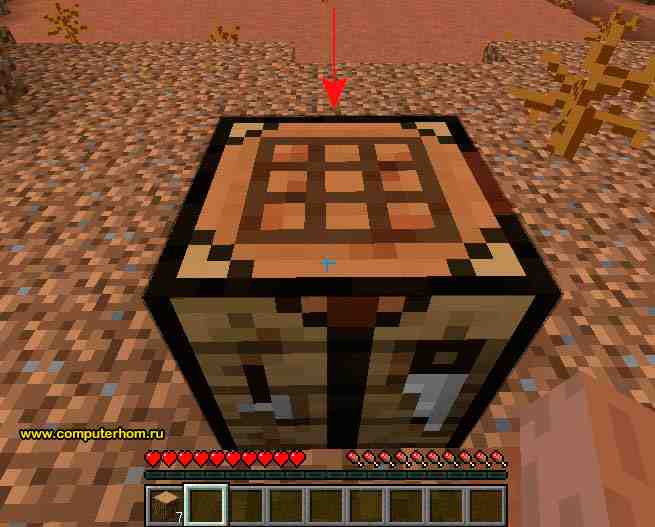
И так чтобы сделать топор в игре майнкрафт, вам понадобится три доски и две палки.
Если у вас нету палок или вы не знаете, как создать палку в игре майнкрафт, то вы можете ознакомиться с инструкцией, о том, как сделать палку в minecraft.
И так для начало перенесем палки в пятую и восьмую ячейку, для этого наводим курсор мыши на палки и один раз нажимаем левую кнопку мыши, после чего наводим палки на пятую ячейку и один раз нажимаем правую кнопку мыши.
Затем наводим палки на восьмую ячейку и один раз нажимаем правую кнопку мыши.
После чего нам останется перенести три доски в первую, вторую и четвертую ячейку, для этого наводим курсор мыши на доски и один раз нажимаем левую кнопку мыши, после чего переносим доски в первую ячейку и один раз нажимаем правую кнопку мыши.
Далее наводим доски на вторую и третью ячейку и один раз нажимаем правую кнопку мыши.
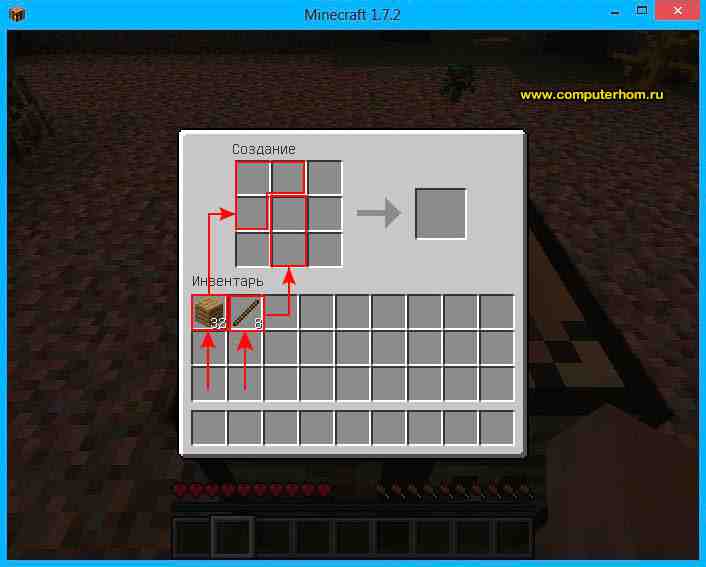
После всех выполненных действий у вас будет создан деревянный топор.
Чтобы перенести в одну из активных ячеек, вам нужно будет навести курсор мыши на созданный топор и один раз нажать левую кнопку мыши и перенести в одну из активных ячеек.
Для примера я перенесу топор во вторую активную ячейку.
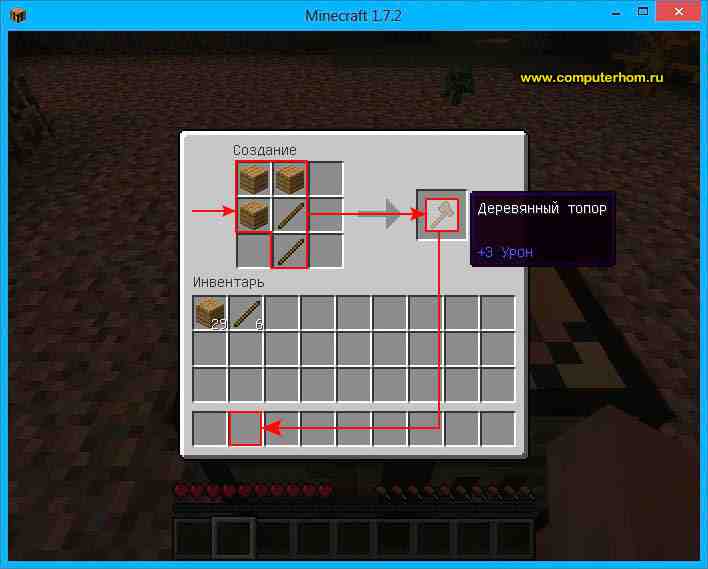
Все теперь у вас есть топор, и вы сможете быстро и легко добыть дерево в майнкрафт.
Читайте также:

